A-skatopgørelse for Egypten (EG-00005)
Oversigt
Denne artikel forklarer, hvordan du opretter og genererer A-skatteopgørelsen og formularer til A-skatteopgørelsen 41 og 11 til juridiske enheder i Egypten
Alle egyptiske enheder skal forberede formular 41, der opsummerer al skat, der tilbageholdes fra lokale leverandører og serviceudbydere. Ud over formular 41 skal formular 11 genereres med detaljer for alle tilbageholdte skatter fra udenlandske leverandører.
Rapporten A-skatteopgørelse indeholder følgende rapporter i Dynamics 365 Finance:
- Rapportformular-nr. 41
- Rapportformular-nr. 11
Forudsætninger
Den primære adresse for den juridiske enhed være i Egypten. I arbejdsområdet Funktionsstyring skal du aktivere følgende funktion:
- Global A-skat
Du kan finde flere oplysninger om, hvordan du aktiverer funktioner, i Oversigt over funktionsstyring.
Gå til Moms>Opsætning>Parametre>Finansparametre og på fanen A-skat skal du angive Aktiver global A-skat til Ja.
I arbejdsområdet for elektronisk rapportering skal du importere følgende format for elektronisk rapportering fra lageret:
- WHT-opgørelse Excel (EG)
Bemærk!
Formatet ovenfor er baseret på Momsopgørelsesmodel og bruger Tilknytning til momsopgørelsesmodel. Denne ekstra konfiguration importeres automatisk.
Du kan finde flere oplysninger om, hvordan du importerer Elektronisk rapportering konfigurationer, under Download Elektronisk rapportering konfigurationer fra Lifecycle Services.
Hent konfigurationer for elektronisk rapportering
Implementeringen af WHT-formularen til indberetning for Egypten er baseret på konfigurationen af Elektronisk rapportering (ER). Du kan finde flere oplysninger om funktionerne og begreberne for konfigurerbar rapportering i Elektronisk rapportering.
I forbindelse med produktions- og brugergodkendelsestestmiljøer (UAT) skal du følge instruktionerne i artiklen Hent Elektronisk rapportering konfigurationer fra Lifecycle Services.
Hvis du vil generere A-opgørelserne i en egyptisk enhed medstyring, skal du overføre følgende konfigurationer:
- Momsopgørelsesmodel.version.82.xml eller senere version
- Momsopgørelsesmodel mapping.version.82.133.xml eller senere version
- Momsopgørelse Excel (EG).version.82.21 eller en senere version
Når du har hentet ER-konfigurationerne fra Lifecycle Services (LCS) eller det globale lager, skal du gennemføre følgende trin.
- Gå til arbejdsområdet Elektronisk rapportering og vælg feltet Rapporteringskonfigurationer.
- Gå til siden Konfigurationer, og vælg Kurs > Indlæs fra XML-fil i handlingsruden.
- Overfør alle filerne i den rækkefølge, som de er angivet i de forrige punkttegn. Når alle konfigurationerne er overført, skal konfigurationstræet være til stede i Finans.
Oprette ansøgningsspecifikke parametre
Den programspecifikke indstilling giver brugerne mulighed for at opstille kriterierne for, hvordan momstransaktioner skal klassificeres og beregnes på hver linje i en genereret rapport, afhængigt af konfigurationen af varegruppe for A-skat eller andre kriterier, der er defineret i definitionen af opslag.
A-opgørelsesform 41 indeholder en specifik kolonne, hvor A-skatteposteringen skal klassificeres i overensstemmelse med skattemyndighedsklassifikationen med navnet Rabatkodetype. I stedet for at medtage disse nye klassifikationer som nye postdata, når posteringerne bogføres, vil klassifikationerne blive fastlagt på basis af forskellige opslag, der er indført i Konfigurationer>Konfigurer programspecifikke parametre>Konfiguration for at opfylde kravene i opgørelsesrapporter for Egypten.
Følgende konfiguration bruges til klassificering af posteringerne i A-opgørelsesform 41-rapporten:
- DiscountTaxTypeLookup-kolonne> nr. 18
Gennemfør følgende trin for at konfigurere de forskellige opslag, der bruges til at oprette momsopgørelser og relaterede bograpporter.
- I arbejdsområdet for elektronisk rapportering skal du vælge Konfigurationer>Opsætning for at oprette regler, der identificerer hvordan transaktioner klassificeres i momsrapporteringsrapporten.
- Vælg den aktuelle version, og vælg opslagsnavnet på oversigtspanelet Opslag. F.eks. DiscountTaxTypeLookup. Dette opslag identificerer listen over rabattyper, der kræves af skattemyndighederne.
- I oversigtspanelet Betingelser skal du vælge Tilføj og på den nye linje i kolonnen Opslagsresultat vælge den relaterede linje, der repræsenterer klassifikationen i Kolonne 18.
- Vælg i kolonnen A-skatgruppe den kode, der bruges til at identificere klassifikationen. F.eks. Tilladt rabat.
- Gentag trin 3 og 4 for alle tilgængelige opslag.
- Vælg Tilføj igen for at medtage den sidste postlinje, og vælg Ikke relevant i kolonnen Opslagsresultat.
- Vælg Ikke tom i resten af kolonnerne.
Bemærk!
Konfigurer økonomiparametre
Hvis du vil generere momsindberetningsformularrapporten i Microsoft Excel-format, skal du definere et ER-format på siden Økonomiparametre.
- Gå til Moms>Opsætning>Finansparametre.
- Under fanen A-skat skal du i feltet Formattilknytning af WHT-opgørelse vælge WHT-opgørelse i Excel (EG). Hvis du lader feltet stå tomt, genereres standardrapporten for moms i SSRS-format.
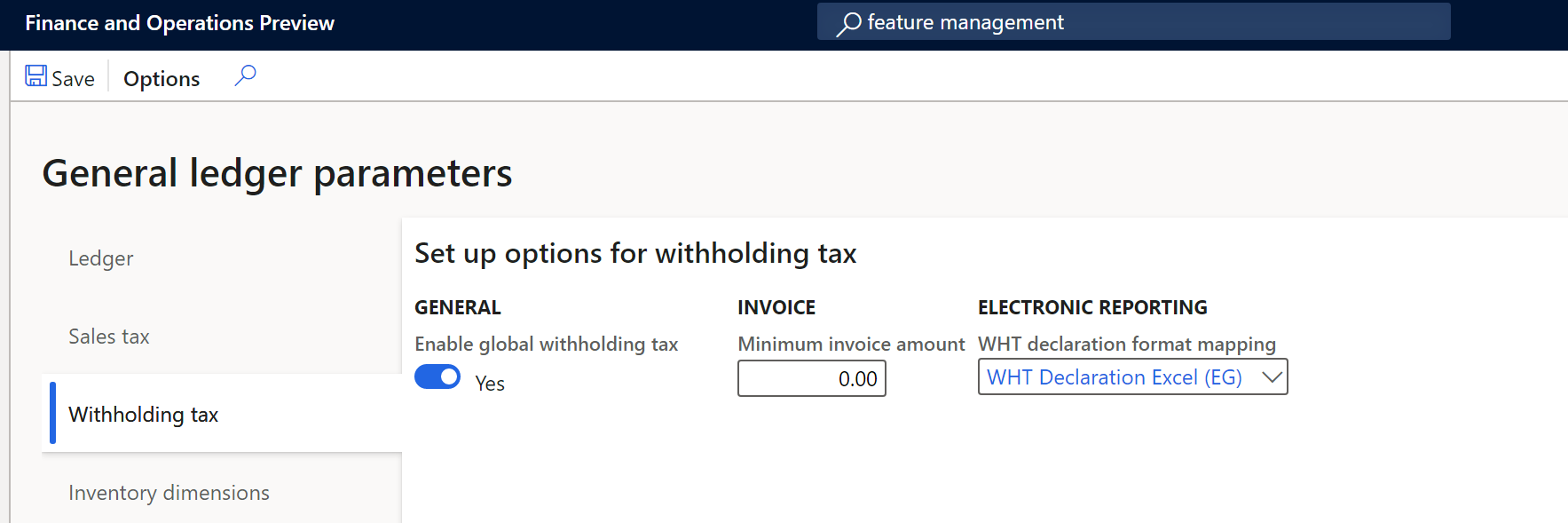
Generere A-opgørelsesformularer
Processen til forberedelse og afsendelse af en form for A-opgørelse for en bestemt periode er baseret på de posteringer for A-skat, der er bogført under afregnings- og postering af betalingsskatjobbet. Du kan finde flere oplysninger om global A-skat i Global A-skat.
Fuldfør følgende trin, hvis du vil generere den elektroniske momsopgørelse:
- Gå til Moms>Opgørelse>A-skat> *Betaling af A-skat.
- Vælg afregningsperioden, og vælg fra-datoen til rapporten.
- Angiv transaktionsdatoen, og vælg derefter OK.
- I den dialogboks, der åbnes, skal du vælge en eller flere formulartyper Formularnr. 41, Formular nr. 11 eller Ingen. Hvis du vælger Ingen, genereres standardrapporten.
- Vælg sprog. Alle rapporter oversættes i en-us og ar-eg.
- Angiv afdelingen og navnet på den bank, hvor skattebetalingen skal betales.
- Vælg forretningstype, og angiv derefter check- og dokumentnumrene.
- Angiv enhedstypen.
- Angiv navnet på den person, der er registreret for at tildele formen, og vælg OK for at bekræfte generering af rapporter.